iPhoneユーザーにとって嬉しいニュースです!最新の iOS 17 キーボード アップデートでは、多くの人が経験していたオートコレクトの問題とキーボードのバグに対処しました。強化されたオートコレクト機能により、文の残りの部分をより正確に予測できるようになりました。
さらに、このオートコレクト機能は、時間の経過とともに入力スタイルによりよく適応します。ディクテーションは音声認識の精度を向上させるために微調整されています。このiOS 17 キーボードのバグ更新について詳しく見てみましょう 。
オートコレクトは、ユーザーが入力する単語を予測して自動的に修正するように設計された機能で、入力速度と正確性の向上に役立ちます。ただし、厄介なキーボードのバグにより、オートコレクトの適切な機能が妨げられる可能性があり、ユーザーにさまざまな影響を与える可能性があります。
場合によっては、このバグにより、単語がメッセージの文脈に適合しないまったく別の単語やフレーズに置き換えられる可能性があります。また、間違ったオートコレクト候補を手動で修正または上書きする必要があるため、入力が遅くなる可能性もあります。これは生産性を妨げるだけでなく、全体的なユーザー エクスペリエンスにも悪影響を及ぼします。
もしあなたが同じような状況に陥ったとしても、もう心配する必要はありません。Apple の今後の iOS 17 アップデートでは、iPhone のキーボード機能が改善されます。iOS 17 のオートコレクト アップデートでは、より適切な提案が提供されるようになりました。Apple は、より正確かつスマートになるよう懸命に取り組んでいます。
それでも、 iOS 17 に更新した後、潜在的な問題が依然として発生する可能性があることに留意することが重要です。このアップデートは蔓延している問題に対処することを目指していますが、テクノロジーの動的な性質により、予期せぬ問題が継続する可能性もあります。
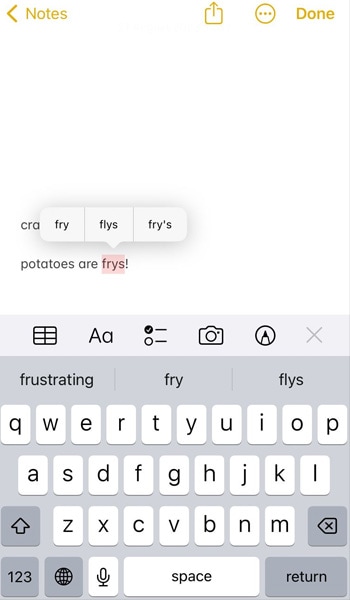
「iPhoneをiOS 17にアップデートしましたが、iOS 17でもキーボードとオートコレクトの問題がまだ発生しています。」
このような状況に陥った場合は、iOS 17 のキーボードの問題を詳しく調べて、何がこの問題を引き起こしているのかを理解してみましょう。ソフトウェアとハードウェアの両方の側面を含め、考慮すべきさまざまな要素があります。
このセクションでは、発生しているキーボードのバグの背後にある考えられる原因をいくつか詳しく説明します。このようにして、この問題の根本原因を簡単に明らかにしたいと考えています。
1) 互換性のないキーボードスキン/テーマ
iOS 17 キーボードのバグの潜在的な原因の 1 つは、 互換性のないキーボード スキンまたはテーマの使用である可能性があります。これらのカスタマイズは新しい iOS アップデートと完全には一致しない可能性があり、オートコレクトやその他のキーボード機能の動作に競合が発生する可能性があります。
選択したキーボード スキンまたはテーマが iOS 17 と互換性を持つように更新されていない場合、動作に不具合が生じる可能性があります。
2) システムの問題
キーボードのバグのもう 1 つの原因として考えられるのは、iOS 17 アップデート内のシステム関連の問題です。ソフトウェアの更新により、キーボードやオートコレクトなどのさまざまな機能に影響を与える予期せぬバグや競合が発生することがあります。
3) メモリ不足:
多数のアプリやデータが原因で iPhone の利用可能なメモリが制限されている場合、デバイス全体のパフォーマンスが低下する可能性があります。これにより、iOS 17 キーボードが誤動作するという問題が発生する可能性があります。
4)物理的損傷:
多くの場合、iPhone への物理的な損傷がキーボード関連の問題の主な原因です。たとえば、水にさらされたり、誤って落下したりすると、デバイスのタッチスクリーンが損傷する可能性があります。時間が経つと、この損傷により iPhone のキーボード操作が損なわれる可能性もあります。
iOS 17 のキーボードの問題の調査に引き続き 、オートコレクト機能を試して、iPhone キーボードがスムーズに機能するかどうかを確認することをお勧めします。場合によっては、この機能をオンにするのを忘れて、キーボードに問題があると誤って信じてしまうことがあります。
iOS 17 でオートコレクトを有効にする方法:
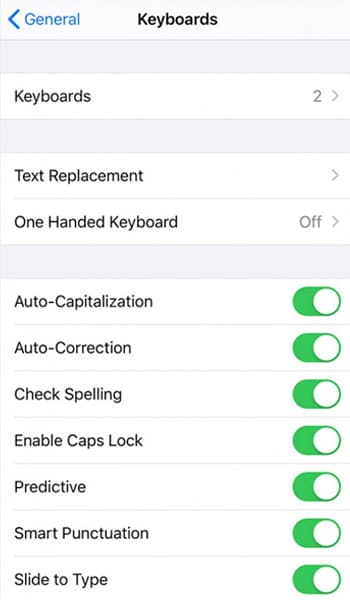
iOS 17 にアップデートした後でもキーボードの問題が発生する場合は、問題を解決するために利用できる解決策があります。これらのオプションを一緒に検討し、直面している可能性のある進行中のキーボードの問題に対処しましょう。
最初の方法は、iOS 17 のキーボード 設定をチェックし、正しく設定されているかどうかを確認することです。キーボード設定にアクセスするには、以下の手順に従ってください。
キーボード設定では、次の手順を実行できます。
1) 新しいキーボードを追加します。
[キーボード] > [新しいキーボードの追加] を選択し、リストからキーボードを選択します。新しいキーボードを追加した後、それが正しく機能するかどうかを確認します。問題が発生した場合は、デフォルトのキーボードに戻して問題が解決するかどうかを確認してください。
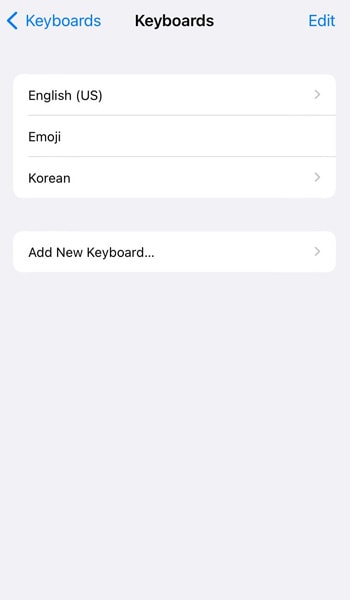
問題が続く場合:
2) 自動修正と機能の調整:
キーボード設定に戻ります。次に、自動修正や問題の原因となっている可能性のあるその他の機能をオフにしてみます。再度オンに切り替える前に、少し待ってください。
これらの調整を行った後、キーボードのパフォーマンスを再度テストして、問題が解決したかどうかを確認してください。
次に、キーボード辞書をリセットして、キーボードの問題をさらに解決してみることができます。iPhone のキーボード辞書をリセットする方法は次のとおりです。
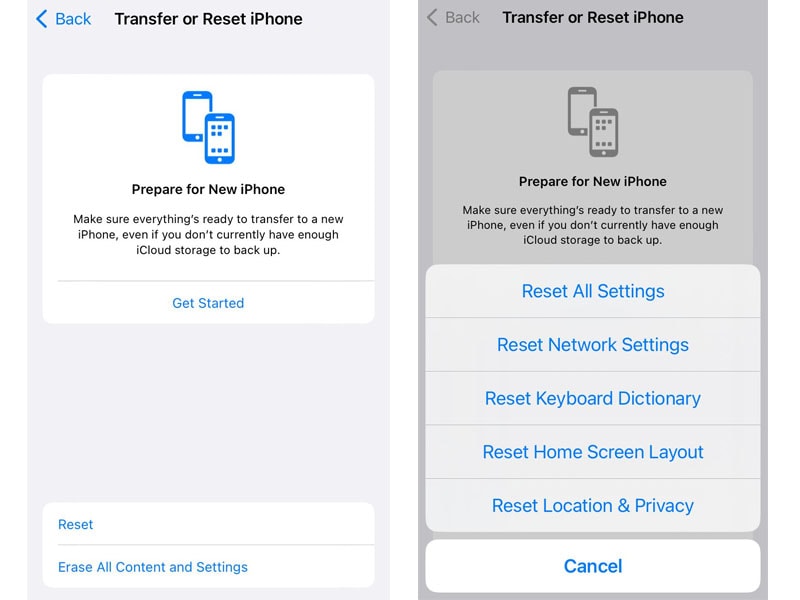
「キーボード辞書をリセット」をタップすると、パスワードの入力を求められます。要求に応じてパスワードを入力します。このアクションによりプロセスが開始されます。
リセット後、メッセージを入力しようとしたときに問題が解決したかどうかを確認します。問題が解決しない場合でも、iPhone のキーボード関連の問題のトラブルシューティングと解決に役立つ他の方法を利用できます。
方法 1 と方法 2 は即時の救済策ですが、この方法は、iOS 17 キーボードの永続的なバグの原因となる可能性のある、より深いシステム問題に対処するためのより包括的な解決策を提供します。
この方法では、iOS の幅広い問題に対処できることで有名な強力な Dr.Fone ソフトウェアを使用します。Wondershare の Dr.Fone は、いくつかの利点を提供するオールインワン ソフトウェア ソリューションです。
「Dr.Fone iPhone起動障害から修復」を使用してiOS 17キーボードのバグを修正する方法:
まず、Wondershare Dr.Fone ソフトウェアをコンピュータにダウンロードしてインストールします。インストールが完了したら、プログラムを開いて「システム修復」を選択します。次に、利用可能なオプションから「iOS システム修復」を選択します。

Dr.Fone ソフトウェア内で、「標準修復」モードを選択します。このモードでは、iPhone のデータを危険にさらすことなく、安全な修復プロセスが保証されます。

Dr.Fone の画面上の指示に従って、iPhone をリカバリモードにします。この手順は、効果的な修復プロセスを促進するために非常に重要です。

iPhone がリカバリモードの場合、Dr.Fone はデバイスの特定のモデルと現在の iOS バージョンを自動的に識別します。その後、ソフトウェアは iPhone の構成に合わせてカスタマイズされた最新の iOS ファームウェアのダウンロードを開始します。

Dr.Fone 経由で適切なファームウェアがダウンロードされたら、iOS システムの修復手順を開始できます。これを行うには、ソフトウェア内の「今すぐ修復」ボタンをクリックします。

「Dr.Fone iPhone起動障害から修復」を使用して iOS システムを修復すると、iOS 17 キーボードのバグを引き起こすより複雑な問題を解決できます。これらの手順に従うと、iPhone のキーボードの適切な機能が戻り、全体的なユーザー エクスペリエンスがよりスムーズになります。
4,624,541人がダウンロードしました
iOS 17 キーボードのバグ アップデートは、iPhone の入力における性能を向上させます。多くのユーザーが直面していたオートコレクトの問題とキーボードのバグは、ソフトウェア アップデートで解決されています。
iOS 17 アップデートでは、一般的なキーボードの問題に対処するよう努めていますが、テクノロジーの進化により、依然として予期せぬ課題が発生する可能性があります。iPhone ユーザーは、デバイスを常に最新の状態に保ち、継続的な問題に対処するために利用可能なソリューションが必要でしょう。
アップデート後もそのような問題に直面した場合でも、Dr.Foneであれば心配することなく問題を解決できます。常に最新の情報を入手し、積極的に行動することで、途中の障害を克服することができると言えます。
藤原 弘子
編集長